Çekmecedeki Eski Laptopu Hayata Döndürün: ChromeOS Flex ile Bedava Chromebook Yapma Rehberi!
O Yavaş Bilgisayarla Ne Yapacaksınız?
Hemen hemen herkesin evinde bir yerlerde, artık kullanılmayan, açılması dakikalar süren, Windows güncellemeleriyle boğuşan o “eski laptop” vardır. Satmaya kalksanız para etmez, kullanmaya kalksanız sinir krizi geçirtir. Genellikle sonu ya bir çekmece dibi ya da çocuklara “oyalansın diye” verilen verimsiz bir cihaz olmaktır.
Peki size, o hantal cihazı sadece bir USB bellek kullanarak, modern, hızlı ve güvenli bir “Chromebook”a dönüştürebileceğinizi söylesek? Üstelik tamamen ücretsiz.
Google’ın nispeten yeni çözümü ChromeOS Flex, tam olarak bu işe yarıyor. Windows’un veya macOS’un ağırlığı altında ezilen eski donanımları, sadece Google Chrome tarayıcısını temel alan süper hafif bir işletim sistemiyle değiştiriyor. Sonuç: İnternette gezinmek, video izlemek, döküman yazmak ve maillerinizi kontrol etmek için ışık hızında açılan bir cihaz.
Bu rehberde, adım adım eski laptopunuzu nasıl modern bir ChromeOS cihazına dönüştüreceğinizi anlatacağız.
ChromeOS Flex Nedir ve Kimler İçin Uygundur?
ChromeOS Flex, Google’ın satın aldığı CloudReady teknolojisi üzerine inşa ettiği, eski PC ve Mac’ler için tasarlanmış bir işletim sistemidir. Temelde, mağazadan satın aldığınız Chromebook’larda çalışan sistemin aynısıdır, ancak eski donanımlara uyarlanmıştır.
Şu durumlar için mükemmeldir:
-
Windows 10 veya 11’i kaldıramayan (veya desteği biten Windows 7/8 yüklü) cihazlar.
-
Sadece internet tarayıcısı odaklı işler (YouTube, Netflix, Google Docs, E-posta, Sosyal Medya) için kullanılacak ikinci bir cihaz ihtiyacı.
-
Çocuklar veya teknolojiyle arası çok iyi olmayan büyükler için bozulması zor, virüs derdi olmayan basit bir bilgisayar arayışı.
Önemli Uyarı: Neleri Yapamaz? ChromeOS Flex, bir Windows değildir. .exe uzantılı programları (Photoshop, Microsoft Office masaüstü uygulamaları, ağır oyunlar) çalıştıramazsınız. Ayrıca, gerçek Chromebook’ların aksine, Android uygulamalarını (Google Play Store) desteklemez. Her şey web tarayıcısı üzerinden döner.
İhtiyaç Listesi: Başlamadan Önce Hazırlık
Bu dönüşüm için teknoloji gurusu olmanıza gerek yok, ancak şu malzemelere ihtiyacınız olacak:
-
Dönüştürülecek “Kurban” Bilgisayar: 64-bit işlemcisi olan (Son 10-12 yılda üretilen hemen hemen her cihaz), tercihen 4GB RAM’e sahip bir laptop veya masaüstü.
-
USB Bellek: En az 8GB kapasiteli. Dikkat: İçindeki her şey silinecek!
-
Çalışan Bir Başka Bilgisayar: Kurulum USB’sini hazırlamak için (Windows, Mac veya başka bir ChromeOS cihaz olabilir).
-
İnternet Bağlantısı: Hem indirme hem de kurulum sonrası için.

Adım Adım Kurulum Rehberi
Adım 1: Kurulum USB’sini Hazırlama
Bu işlemi çalışan ana bilgisayarınızda yapacaksınız.
-
Bilgisayarınızdaki Chrome tarayıcısını açın.
-
Chrome Web Mağazası’na gidin ve “Chromebook Kurtarma Yardımcı Programı” (Chromebook Recovery Utility) uzantısını bulun ve tarayıcınıza ekleyin.
-
Uzantıyı çalıştırın. “Başlarken” ekranı gelecek. USB belleğinizi bilgisayara takın.
-
“Bir model seçin” ekranında;
-
Marka seçin kısmında **”Google ChromeOS Flex”**i seçin.
-
Ürün seçin kısmında tekrar **”ChromeOS Flex”**i seçin ve devam edin.
-
-
Taktığınız USB belleği seçin ve “Oluştur” deyin.
-
Google gerekli dosyaları indirecek ve USB’ye yazacaktır. Bu işlem internet hızınıza göre 15-30 dakika sürebilir. İşlem bitince USB’niz hazırdır.
Adım 2: Eski Bilgisayarı USB’den Başlatma (En Kritik Adım)
İşin en “teknik” kısmı burasıdır. Eski bilgisayarınızın normalde kendi sabit diskinden değil, taktığınız USB’den açılmasını sağlamanız gerekir.
-
Hazırladığınız USB belleği kapalı durumdaki eski laptopunuza takın.
-
Bilgisayarın güç tuşuna basın ve hemen ardından sürekli olarak “Boot Menu” (Önyükleme Menüsü) tuşuna basıp çekmeye başlayın.
-
Hangi tuş? Bu marka ve modele göre değişir. Genellikle F12, F9, F10, Esc veya Del tuşlarından biridir. Ekranda marka logosu görünmeden bu tuşları denemeniz gerekir. (Google’da “Laptop Marka Modeli + Boot Menu Key” araması yapabilirsiniz).
-
Karşınıza gelen mavi veya siyah ekrandaki listeden USB belleğinizin adını (örneğin: “EFI USB Device” veya markası) seçin ve Enter’a basın.
Adım 3: Deneme Sürüşü veya Kalıcı Kurulum
Bilgisayar USB’den başarıyla açıldığında, karşınıza beyaz bir ekranda ChromeOS logosu ve “Welcome” yazısı gelecek. Dili Türkçe olarak ayarlayın.
Burada size iki seçenek sunulacak:
-
Önce Dene (Try it first): Bu harika bir seçenektir. Bilgisayarınızın sabit diskine dokunmadan, sadece USB üzerinden sistemi çalıştırır. Wi-Fi, ses, klavye gibi donanımların çalışıp çalışmadığını test edebilirsiniz. Eğer beğenmezseniz USB’yi çıkarıp eski sisteminize dönebilirsiniz.
-
ChromeOS Flex’i Yükle (Install ChromeOS Flex): DİKKAT! Bu seçeneği seçerseniz, bilgisayarın içindeki eski Windows/dosyalar/fotoğraflar TAMAMEN SİLİNECEK ve yerine ChromeOS Flex kurulacaktır. Eğer içinde önemli veriniz varsa önce yedekleyin.
Kararınızı verdiyseniz “Yükle” deyin. Kurulum genellikle 20 dakika içinde tamamlanır. Bittiğinde bilgisayar kapanacak, USB’yi çıkarmanızı isteyecek ve yeniden başladığında artık yepyeni bir bilgisayarınız olacak.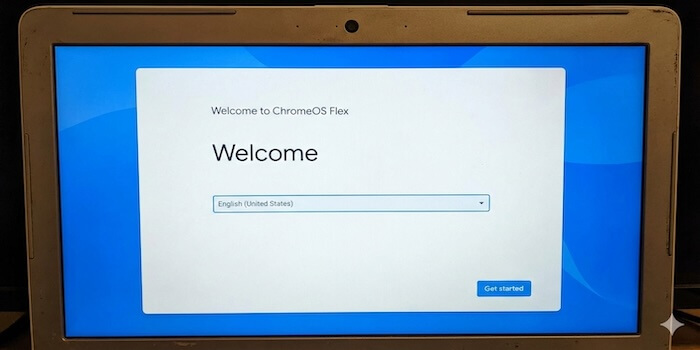
Sonuç: Yeni Cihazınızın Tadını Çıkarın
Bilgisayarınız açıldığında Google hesabınızla (Gmail) giriş yapın. Saniyeler içinde masaüstünüz hazır olacak. Artık donmayan YouTube videoları izleyebilir, Google Dokümanlar ile çalışabilir, Zoom görüşmeleri (web üzerinden) yapabilirsiniz. Cihazınızın ne kadar serin ve sessiz çalıştığına şaşıracaksınız.
Eski laptopunuzu kurtardınız ve hızlandırdınız. Harika! Peki ya elinizden düşmeyen telefonunuz? Eğer o da yavaşlamaya başladıysa, bir sonraki rehberimizde Android Geliştirici Seçenekleri ile telefonunuzu nasıl gizlice hızlandıracağınıza değineceğiz. Takipte kalın!

Hepimiz hayat öğrencileriyiz. Öğrendiğimiz o dersleri ihtiyacı olanlara öğretmek de hayata, ailemize, arkadaşlarımıza, ülkemize, insanlara borcumuz. Bu sebeple hepimiz aynı zamanda bir öğretmeniz. — İnsan “DeNiZiN” olmadığı yerde… “UmuT” adına MARTI olmalı… Olmalı ki kararmasın yarınlar.













